Die Kartenterminals A35 von Wallee sind mit den Android-Kassen von HS-Soft kompatibel. Hier wird erklärt wie Sie ein solches Gerät verbinden.
Das Kartenterminal A35 von Wallee muss einerseits an einer normalen Steckdose für die Stromversorgung und andererseits mit einem Netzwerkkabel an einem Internetanschluss angeschlossen werden. Es benötigt kein direktes Kabel vom Kartenterminal zur Kasse, die Kommunikation läuft über das Netzwerk.
Insgesamt werden 5 Angaben benötigt, damit die Kommunikation von der Kasse zum Kartenterminal hergestellt werden kann. Diese müssen Sie in CashAssist Web hier hinterlegen:

Sie finden dieses Menü unter Optionen -> Kassen -> Links in der Liste die gewünschte Kasse auswählen -> Hardware -> Zahlterminal.
Wählen Sie als Terminal-Typ "Wallee A35" aus, nun werden folgende fünf Informationen benötigt:
- Anwendungsschlüssel
- Raum-ID
- virtuelle Terminal-ID
- Terminal-ID
- Benutzer-ID
Der Anwendungsschlüssel (1), die Raum-ID (2) und Benutzer-ID (5) bleiben immer identisch. Diese müssen Sie nur einmal auslesen. Nur die virtuelle Terminal-ID (3) und die Terminal-ID (4) sind für jedes Gerät individuell.
Wo Sie diese einzelnen Angaben finden, wird hier als nächstes beschrieben:
Raum-ID (2)
Loggen Sie sich in Ihren Wallee-Account ein. Die Raum-ID wird auch als "Spaces-ID" bezeichnet. Sie finden diese dann gleich hier:
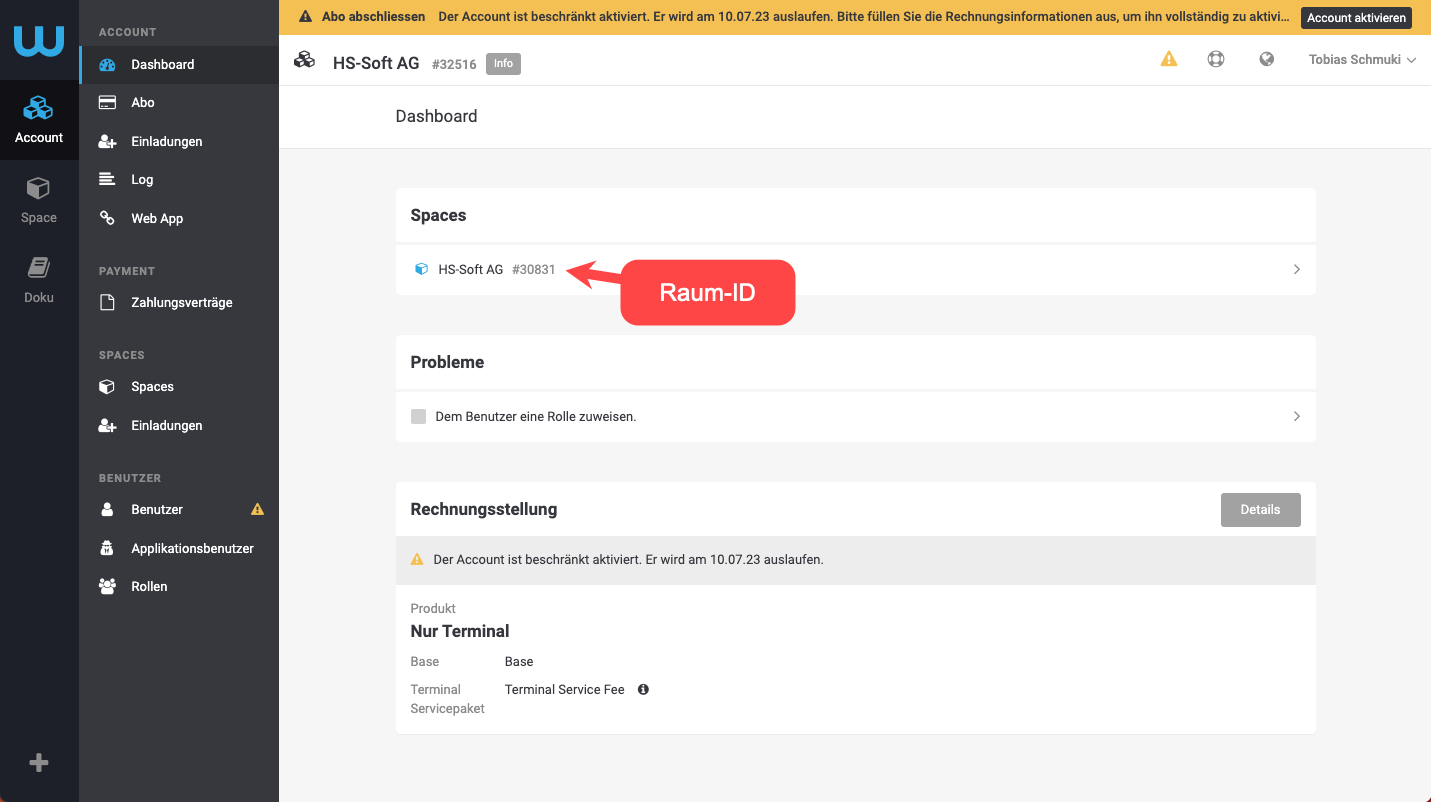
Anwendungsschlüssel (1) und Benutzer-ID (5)
Klicken Sie nun im Menü auf Applikationsbenutzer (1) und dann auf Applikationsbenutzer erstellen (2). Sie können einen beliebigen Namen eingeben.

Nun erscheint ein Fenster mit der Benutzer-ID und dem Authentication Key, letzteres ist der Anwendungsschlüssel. Kopieren Sie diese beiden Informationen und geben es in CashAssist ein:

Achtung
Wenn Sie das Fenster schliessen, dann können Sie diese Informationen nicht mehr anzeigen lassen. Aus sicherheitsgründen zeigt Wallee diese nur ein einziges Mal an.
virtuelle Terminal ID (3) und Terminal-ID (4)
Navigieren Sie in Ihrem Space zu Terminals / Terminals und wählen ihr Terminal in der Liste aus:

Nun finden Sie die virtuelle Terminal-ID und die Terminal-ID. Bei der virtuellen Terminal-ID müssen Sie nur die Nummer ohne das #-Symbol kopieren:

Gratulation, Sie haben nun sämtliche Angaben welche für den Betrieb des Terminals benötigt wird, zusammen. Geben Sie diese wie im ersten Bild auf dieser Anleitung gezeigt (ganz oben) in Ihrem System ein.
Sollte das Terminal dennoch nicht funktionieren, so kontaktieren Sie bitte Ihre Ansprechperson bei Wallee.
